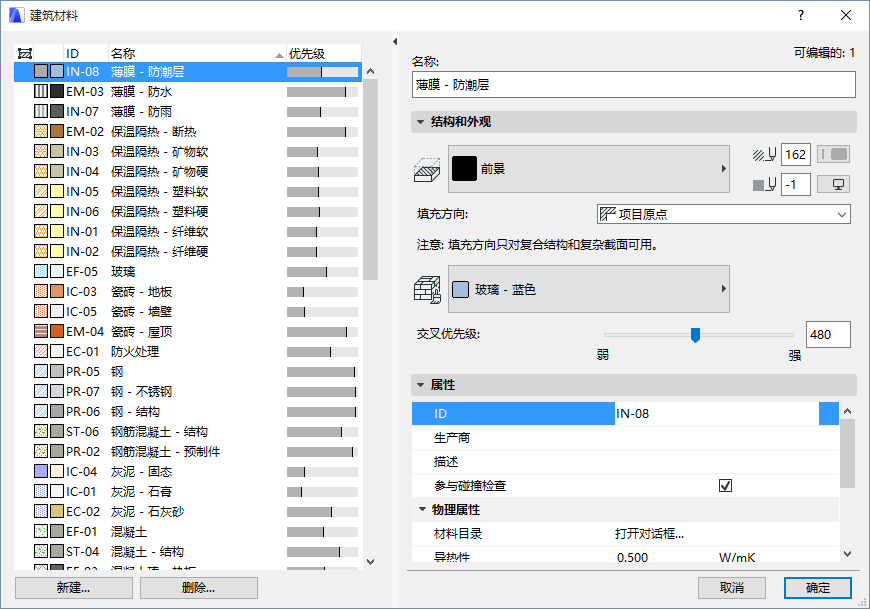
使用 选项 > 元素属性 > 建筑材料 对话框来定义和/或编辑建筑材料的定义。它们包括:
•剪切填充
•剪切填充画笔(前景/背景)
•交叉优先级
•填充方向 (如果用于复合或复杂元素)
•表面:
•物理信息(在信息面板中设置)
如何使用它们的细节,见建筑材料。
在对话框的左侧,用于您项目的预定义的建筑材料通过名称 和 交叉优先级列出。
•通过点击名称或优先级两个中任意一个的列表页眉来对列表分类。
•如果您点击了优先级页眉通过优先级分类,您可以通过在列表中上下拖动它来编辑所选项的交叉优先级。
•被元素使用的任何建筑材料都是 在当前ARCHICAD视图中选择并且用列表左侧的“选定”图标列出,绿色高亮显示。
1。从列表中选择您想要编辑的建筑材料。
2。使用对话框右侧的栏目编辑在列表中选定的建筑材料的属性。您可以同时选择和编辑多个建筑材料 (这种情况下,您不能编辑它们的名称)。
注意:该功能在属性管理器中也可用: 参见 建筑材料 (属性管理器).
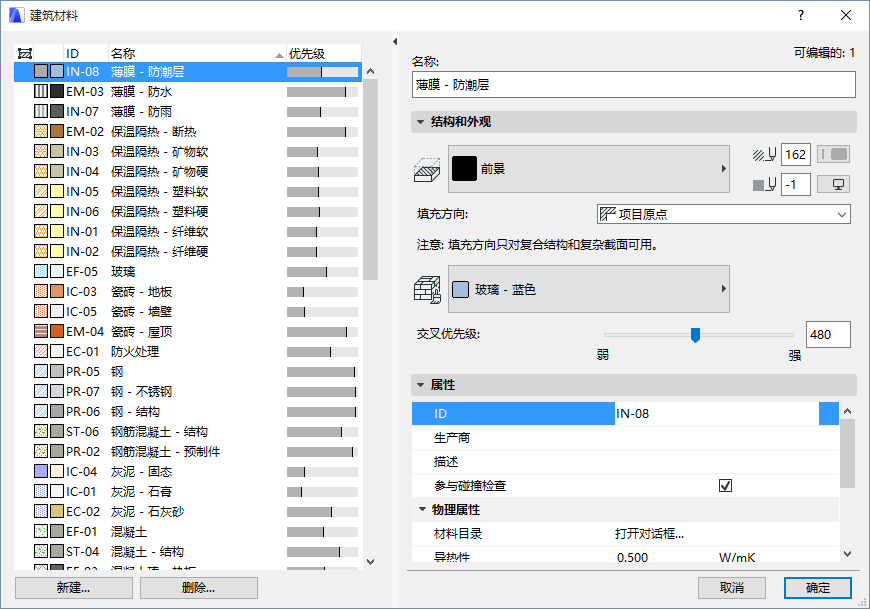
剪切填充:定义弹出式对话框中建筑材料的剪切填充。此处您看到的填充在填充类型对话框中被定义为“剪切填充”。(只有剪切填充是可用的。)
剪切填充前景画笔/填充背景画笔:从画笔选择器弹出式对话框汇总,定义用于该建筑材料的前景和背景画笔。
填充方向:该选项影响仅应用于 复合元素和复杂截面的建筑材料的剪切填充式样的外观。.
•符合到复合层:(仅对符号填充可用。) 该式样将被绘制以便它满足复合层厚度限制的要求。
更多信息,参见设置矢量或符号填充图案的方向。
定义3D中该材料显示的表面。
注意:在其对话框(模型面板)中可以覆盖一个特别的元素表面,或使用元素的信息框中的表面覆盖弹出式对话框。
有两种方式修改建筑材料的交叉优先级:
•使用右侧的滑块调整在其带有其他结构元素的交集上的该建筑材料的相对优先级。(用数量表示,交叉优先级从最小是0 虚弱运行到最大是999强烈运行。这将影响元素的交集和在模型视图中的显示。
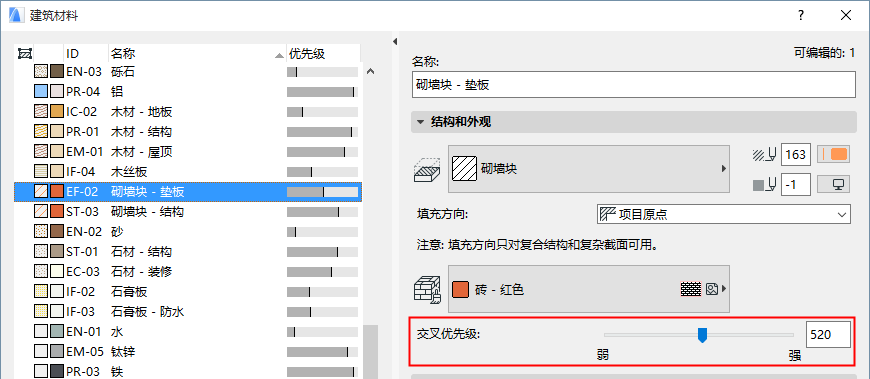
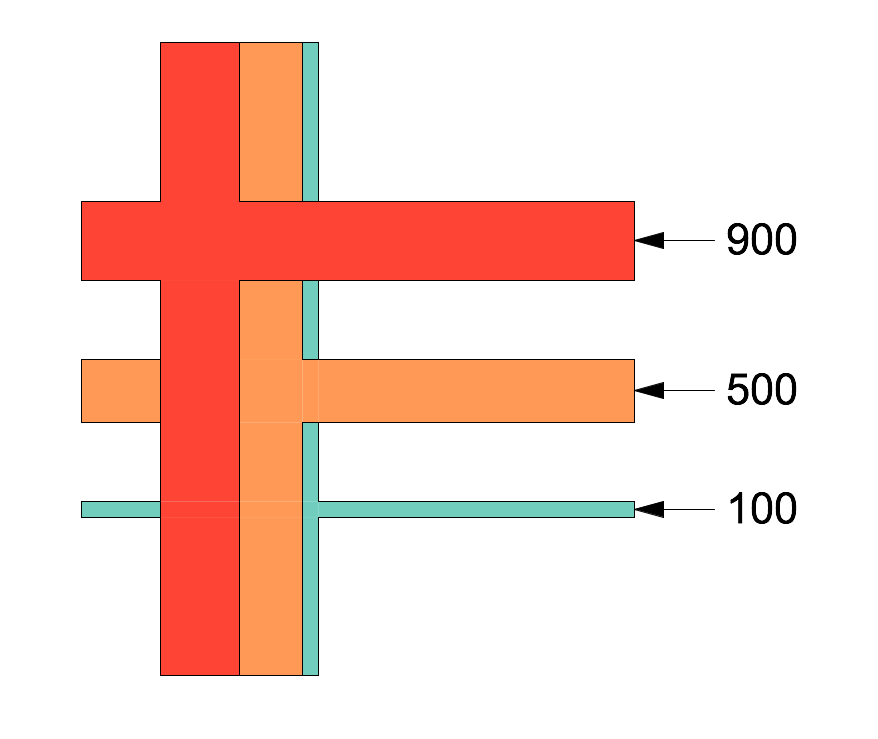
•另一种调整优先级的方式是在建筑材料对话框的左侧:如果您点击了优先级页眉通过优先级对列表分类,您可以通过在列表中上下拖动它们来编辑所选项的交叉优先级。
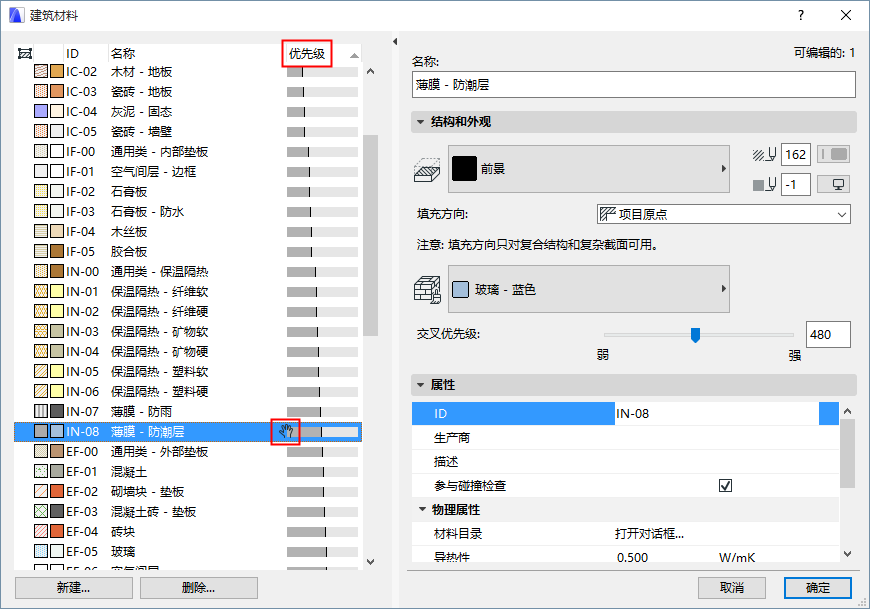
意识到建筑材料的定义是全局性的;您在此处进行的任何修改将影响所有使用建筑材料的项目元素,不仅仅是所选的元素!
如果您只想调整项目中一个元素的优先级,您可以创建一个带有不同优先级的复制建筑材料。
(见下面的创建新的或 复制建筑材料。)
对于建模交集的常规信息,见元素交集中的主题。
ID:分配一个可选择的ID到该建筑材料中。任何字符都可以使用,有没有字符数限制。
ID字段用作在列表和标签中鉴定建筑材料。您也可以通过使用建筑材料ID 作为搜索标准查找&选择元素。
生产商:根据需要,输入该建筑材料的建筑商名称。您可以把制造商作为字段添加到您的互动式计划表中,例如通过制造商列出所有建筑材料。
描述:根据需要,输入该建筑材料的描述。您可以把描述作为字段添加到您互动式计划表中。
参与碰撞检查: 该数据可用于导出元素到IFC格式,并且在ARCHICAD的碰撞检查特点中。
参见碰撞检查。
这些数据用于预定义ARCHICAD 的建筑材料,但是您可以直接编辑它们。
您也可以访问在 材料目录 (点击材料目录按钮)中的建筑,并点击您需要的特定材料的名称;其物理属性将被用于您将要编辑的建筑材料中。
更多信息,参见材料目录。
对于选定的建筑材料,输入数据
注意:如果体积计算单位是英制单位,密度属性的单位是lb/cu ft;如果体积计算单位是公众单位,密度属性的单位是 kg/m3 在项目首选项> 计算单位 & 规则中设置。
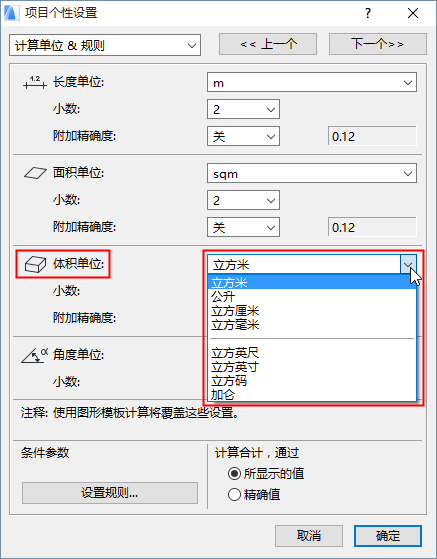
注意:如果体积计算单位是英制单位,碳排放属性的单位是lbCO2/lb ;如果体积计算单位是公制单位,碳排放属性的单位是kgCO2/kg ,在项目首选项> 计算单位 & 规则中设置。
点击建筑材料对话框底部的 新建。
在出现的对话框中,选择创建一个完整的新建筑材料,或复制一个当前的建筑材料。
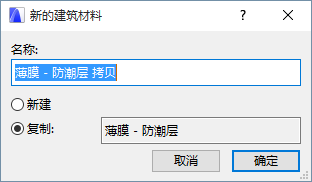
对新建建筑材料命名,然后点击OK。
调整新建建筑材料的设置,然后点击 OK 关闭建筑材料对话框。
参见删除和替换模型中的属性。